
Streamingowe programy telewizyjne i filmy stają się coraz bardziej normą w domowych rozrywkach. Dlaczego czekaj przez cały tydzień, aby dowiedzieć się, co dzieje się w Twoim ulubionym programie, kiedy Netflix po południu ogląda całą serię? Niestety, jest jeden blot w tym utopijnym krajobrazie, który pojawia się w kształcie przerażonych przerw, które spowodowały, że zawartość musi być buforowana z powodu powolnych połączeń internetowych.
Bądź sercem, ponieważ Netflix ma kilka ustawień, które mogą Sprawia, że oglądanie rozmazuje się jeszcze raz. Pokazujemy, jak je znaleźć i co robią.
Related: Jak uzyskać amerykański Netflix w Wielkiej Brytanii Jak oglądać Netflix offline na iPad, iPhone i Mac Nowe plotki o Apple TV 2017
Jak zatrzymać buforowanie Netflix na komputerze Mac Co to jest buforowanie i co go powoduje?
Podczas oglądania materiałów wideo w Apple TV, Mac, iPad lub iPhone urządzenie ładuje wstępnie pewną liczbę filmów do pamięci, dzięki czemu może odtwarzać zawartość Bez rozmawiania. To zasadniczo tworzy bufor między przeglądarką a procesem ładowania.
Przy szybkim połączeniu internetowym jest to w porządku, ale na wolniejszych wariantach można dotrzeć do miejsca, w którym odtwarzanie wideo przyciąga do aktualnie ładowanego wideo . Spowoduje to, że treść zostanie wstrzymana, ponieważ czeka na ponowne napełnienie buforu i zazwyczaj towarzyszy mu ikona ładowania lub komunikat informujący, że urządzenie jest & buforowane.
Aplikacja może zmniejszyć jakość wideo, aby umożliwić płynniejsze odtwarzanie. Wynika to z faktu, że film o niższej rozdzielczości jest szybszy.
Najprostszym sposobem na widzenie buforowania jest YouTube. Na dole dowolnego filmu, w którym grasz jest linia czasu, długą, szarą linię, która działa niemal na całej długości panelu. Gdy film jest buforowany, szara linia staje się biała, co daje wskazanie, ile jest obecnie gotowe do gry.
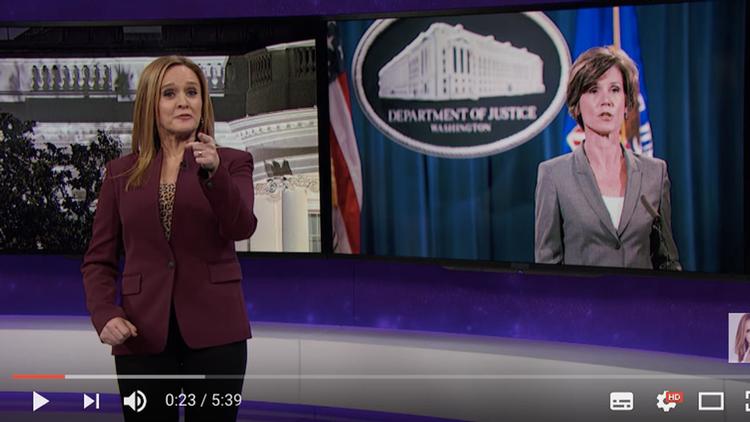 (!!! 2 !!! )
(!!! 2 !!! )
Linia nie musi być w pełni biała, zanim będzie można przeglądać zawartość, ponieważ buforowanie będzie kontynuowane podczas oglądania. Wystarczy, że wystarczy na wyprzedzić głowicę (czerwona kropka), aby upewnić się, że nie ma przerw.
Jak zatrzymać buforowanie Netflix na komputerze Mac | Menu odtwarzania Netflix
Jeśli oglądasz Netflix na swoim Macu, prawdopodobnie za pośrednictwem przeglądarki Chrome lub Safari i stwierdzisz, że masz problemy z buforowaniem, istnieje możliwość nakłonienia witryny do obniżenia Ustawienia wideo. Oznacza to, że nie uzyskałeś wspaniałej jakości HD, którą mógłbyś liczyć, ale zwiększy to szanse, że rzeczywiście będziesz mógł oglądać pokaz lub film.
Przede wszystkim powinieneś Na ekranie głównym programu Netflix i przesuń kursor myszy do ikony konta w prawym górnym rogu. Pojawi się menu rozwijane, z którego należy wybrać Moje konto.
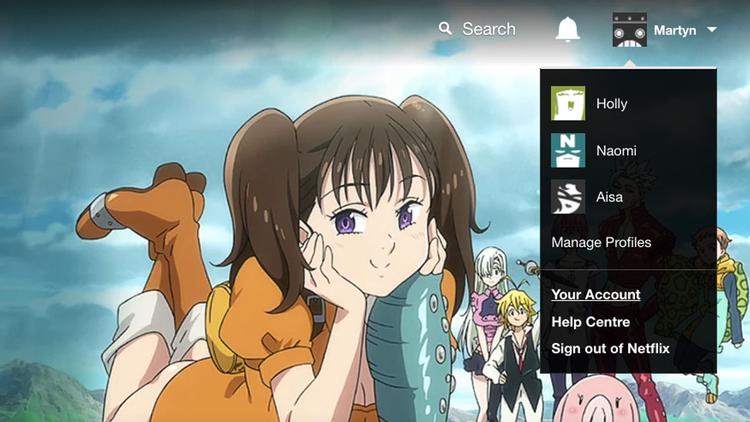
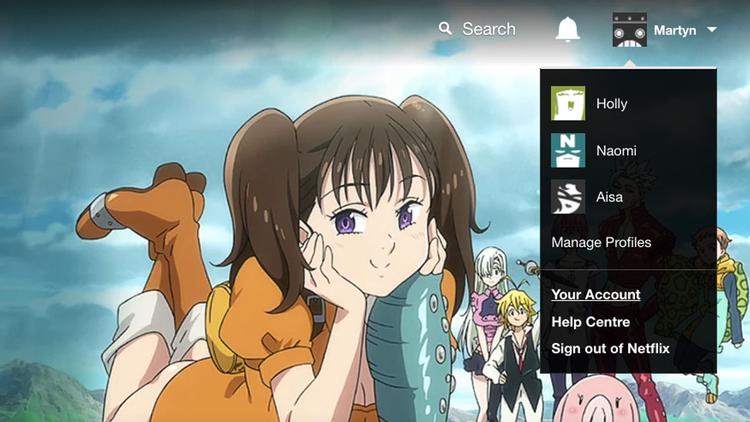
Na następnej stronie Przewiń w dół do sekcji Mój profil i kliknij Ustawienia odtwarzania.


Teraz zobaczysz Cztery opcje jakości wideo.
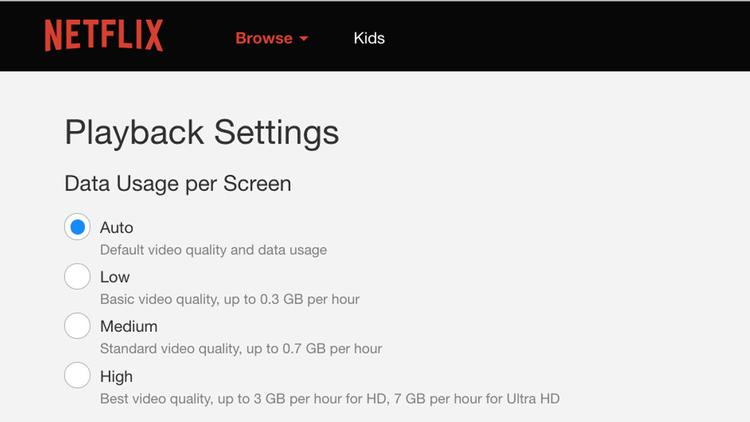
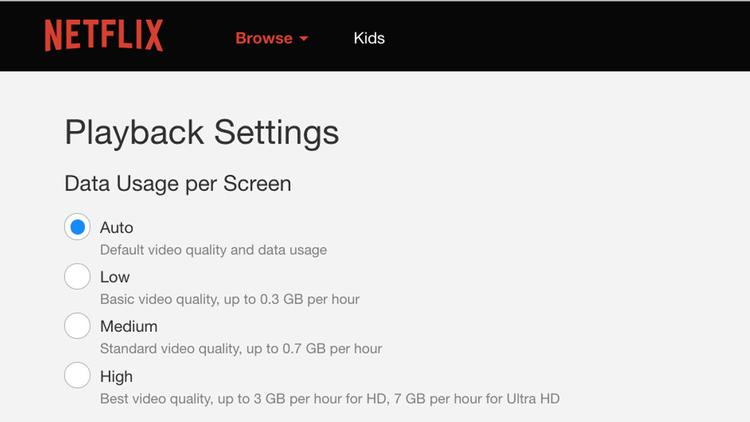
Najprawdopodobniej już będziesz na Auto, co Spróbuj i służyć najlepszej jakości za szybkość połączenia, z jaką się masz. To nie zawsze działa, więc zamiast tego wybrać jeden z mniej wymagających poziomów i sprawdzić, czy poprawia to Twoje doświadczenie. Jeśli znajdziesz się na szybszym połączeniu później w ciągu dnia, zawsze możesz wrócić do trybu Auto, powtarzając kroki.
Jak zatrzymać buforowanie Netflix na komputerze Mac | Menu Bitrate Video Netflix
Aby uzyskać bardziej ziarnistą kontrolę ustawień jakości obrazu, można uzyskać dostęp do ukrytego menu w programie Netflix. Aby to znaleźć, musisz zacząć odtwarzać wideo w witrynie, a następnie naciśnij klawisze Ctrl + Shift + Option / Alt + S i pojawi się menu.
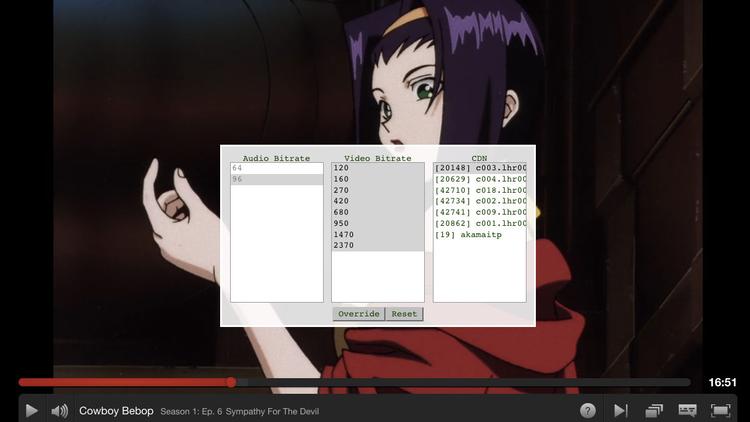 (! !! 10 !!!)
(! !! 10 !!!)
Tutaj znajdziesz opcje ustawień jakości wideo. W centralnej kolumnie Bitrate wideo można wybrać żądaną jakość (wyższe liczby reprezentują wyższą jakość). Osiągasz to poprzez przytrzymanie klawisza Shift, klikając odpowiedni numer. Po zadowoleniu z wyboru kliknij przycisk Zastąp, a Netflix traktuje to jako domyślną jakość wideo. Oczywiście możesz to zmienić w dowolnym momencie przez wywołanie ukrytego menu.
Jak zatrzymać buforowanie Netflix na komputerze Mac | Optymalizacja routera
Jeśli występują problemy z buforowaniem w domu, warto mieć pewność, że ustawienia routera są zoptymalizowane pod kątem zawartości wideo. Jest to szczególnie ważne, jeśli udostępnisz swoje połączenie z innymi osobami. Nasza siostra PC Advisor przygotowała przewodnik na temat Jak uzyskać całą przepustowość w udostępnionej sieci, która jest warta obejrzenia, jeśli chcesz, aby nie zostawić kamienia bez zwłoki.






